cPanel - E-Mail-Weiterleitungen
Sie können je nach Bedarf mehrere E-Mail-Konten in Ihrer cPanel-E-Mail erstellen. Wenn die Anzahl der E-Mail-Konten höher wird, müssen Sie jedes Konto eröffnen, um die empfangenen E-Mails anzuzeigen. Um dieses Problem zu beheben, können Sie die Kopie dieser E-Mails eines Kontos an ein anderes Konto weiterleiten. Jetzt müssen Sie nur noch ein Konto eröffnen, um alle E-Mails anzuzeigen. Sie können die E-Mail auch verwerfen oder an ein Programm senden. Sie können auch alle E-Mails Ihrer Domains an eine andere Domain weiterleiten.
ZB haben Sie mehrere E-Mail-IDs wie [email protected] [email protected] oder [email protected] Anstatt 3 Postfächer zum Abrufen von E-Mails zu öffnen, können Sie die letzten beiden an weiterleiten [email protected]. Jetzt müssen Sie nur noch zugreifen [email protected].
Erstellen Sie eine E-Mail-Weiterleitung
Es stehen zwei Arten von Weiterleitungen zur Verfügung: Erstens, um ein E-Mail-Konto an ein anderes weiterzuleiten. Zweitens müssen alle E-Mails an eine Domain weitergeleitet werden.
Erstellen Sie eine E-Mail-Konto-Weiterleitung
Step 1 - Öffnen Sie E-Mail-Weiterleitungen, indem Sie auf den Link von klicken Forwarders gefunden in cPanel Home.

Step 2- In der Weiterleitungsoberfläche finden Sie eine E-Mail-Konto-Weiterleitung erstellen .

Step 3 - Drücken Sie die Schaltfläche Weiterleitung hinzufügen, um zu einer ähnlichen Oberfläche wie dieser zu gelangen.
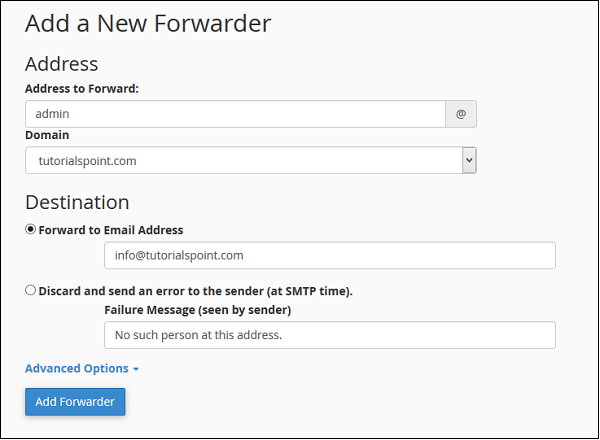
Step 4- Geben Sie die Adresse der E-Mail ein, die Sie weiterleiten möchten. Es ist nicht erforderlich, dass die E-Mail bereits erstellt wurde. Wenn Sie keine E-Mail erstellen und an einen anderen Ort weiterleiten, besteht der einzige Unterschied darin, dass Ihre E-Mails nicht im Postfach der ursprünglichen E-Mail gespeichert werden, da dieses Postfach nicht vorhanden ist.
Step 5 - Geben Sie das Ziel ein, an das Ihre E-Mail weitergeleitet werden soll.
Wählen Sie An E-Mail-Adresse weiterleiten und füllen Sie das Textfeld mit einer vorhandenen E-Mail, in der Ihre E-Mails empfangen werden sollen.
Wählen Sie Verwerfen und senden Sie einen Fehler an den Absender. Wenn Sie diese Nachricht verwerfen und dem Absender eine Fehlermeldung senden möchten. Sie können auch die Fehlermeldung anpassen und die Nachricht in das Textfeld eingeben.
In Vorausoptionen -

Wählen Sie An ein Systemkonto weiterleiten , wenn Ihre E-Mails an ein Systemkonto gesendet werden sollen, und geben Sie einen Systemkontonamen an.
Wählen Sie An ein Programm weiterleiten , wenn Ihre E-Mails an ein Programm gesendet werden sollen, und geben Sie den Pfadnamen Ihres Programms mit der Dateierweiterung ein.
Wählen Sie Verwerfen, und das System verwirft die E-Mail einfach und unternimmt nichts. Wählen Sie Ihre Wahl entsprechend.
Step 6- Klicken Sie auf Weiterleitung hinzufügen , um die vorgenommenen Änderungen zu speichern.
Domain Forwarder hinzufügen
Sie können alle E-Mails Ihrer Domain an eine andere Domain weiterleiten. In der Domain, die die E-Mails erhält, können Sie die Standard-E-Mail-Adresse dieser Domain in eine einzelne E-Mail ändern, die dann alle E-Mails empfangen kann, die von Ihrer Domain gesendet wurden, von der Sie die E-Mails weitergeleitet haben.
Step 1- Klicken Sie auf die Schaltfläche Domain Forwarder hinzufügen, die Sie unter E-Mail-Forwarder der Weiterleitung erstellen finden.

Step 2 - Wählen Sie unter Neue Domänenschnittstelle hinzufügen die Domäne aus, die Sie weiterleiten möchten.
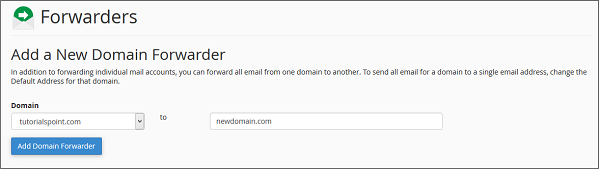
Step 3 - Geben Sie in das Textfeld neben Ihrer Domain die Domain ein, auf der Sie die E-Mails erhalten.
Step 4- Klicken Sie auf die Schaltfläche Domain Forwarder hinzufügen, um die Änderungen zu speichern.
Löschen Sie eine E-Mail-Weiterleitung
Um eine E-Mail-Weiterleitung zu löschen, klicken Sie auf den Link Löschen, der der Weiterleitung entspricht, die Sie löschen möchten.
Für E-Mail-Konto weiterleiten -
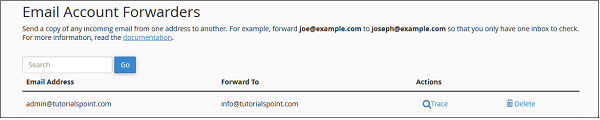
Für Domain-Weiterleitungen -
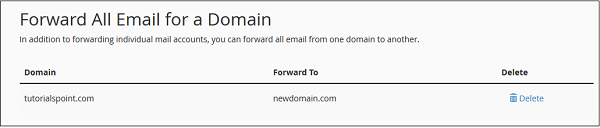
Sie werden vor dem Löschen der Weiterleitungen um Ihre Erlaubnis gebeten. Klicken Sie auf Weiterleitung löschen, um die E-Mail-Weiterleitung zu löschen.